بقلم Adela D. Louie, ، آخر تحديث: December 22, 2023
ننسى أي التقاط Google Meet أشياء أو أي مشاكل وظيفية، حان الوقت لبعض الاسترخاء. سواء أكان الأمر يتعلق بمشاركة التبادلات المضحكة، أو الاحتفاظ بقصص لا تُنسى، أو ببساطة الاعتزاز بتلك الدردشات العفوية، فقد أصبح تسجيل الشاشة على Snapchat موضوعًا ساخنًا.
في هذا الدليل التفصيلي، نتعمق في كيفية القيام بذلك سجل الشاشة سناب شات وكل شيء بينهما. بدءًا من التعامل مع مخاوف الخصوصية ووصولاً إلى فهم قيود التطبيق، تهدف هذه المقالة إلى تزويد المستخدمين بالمعرفة اللازمة لتسجيل محتوى Snapchat بثقة ومسؤولية.
الجزء رقم 1: طرق تسجيل شاشة Snapchat على أجهزة مختلفة (iOS، Android)الجزء #2: أفضل أداة بديلة لتسجيل شاشة Snapchat - مسجل شاشة FoneDogالجزء #3: استكشاف الأخطاء وإصلاحها ونصائح لتسجيل شاشة Snapchat بشكل فعالالمحصلة
الجزء رقم 1: طرق تسجيل شاشة Snapchat على أجهزة مختلفة (iOS، Android)
تسجيل الشاشة سناب شات يسهل التقاط اللحظات سريعة الزوال، والحفاظ على المحادثات، ومشاركة المحتوى الجذاب، مما يمكّن المستخدمين من الاعتزاز بالتجارب التي لا تُنسى وإعادة النظر فيها ومشاركتها ضمن الطبيعة المؤقتة للتطبيق. لذا، إليك تفاصيل طرق تسجيل الشاشة على Snapchat لكل من أجهزة iOS وAndroid، تحقق من الخطوات الخاصة بكيفية تسجيل شاشة Snapchat:
أجهزة iOS:
الطريقة رقم 1: استخدام ميزة تسجيل الشاشة المدمجة
- يتضمن الوصول إلى مركز التحكم بدء التمرير للأسفل أو للأعلى، اعتمادًا على طراز جهازك، بدءًا من الزاوية العلوية اليمنى من الشاشة. يهدف هذا الإجراء إلى كشف وفتح مركز التحكم، مركزًا مركزيًا لإعدادات الجهاز ووظائفه.
- لتنشيط ميزة تسجيل الشاشة داخل مركز التحكم، حدد أيقونة تسجيل الشاشة وانقر عليها، والتي تشبه عادةً شكلًا دائريًا به نقطة بداخله.
- عند النقر، يبدأ العد التنازلي لمدة ثلاث ثوانٍ قبل بدء التسجيل الفعلي، مما يتيح لك الوقت للاستعداد.
- بمجرد تنشيط تسجيل الشاشة، تابع تشغيل Snapchat وانتقل إلى اللقطة أو القصة المحددة المخصصة للتسجيل. عندما يبدأ التسجيل، سيشير مؤشر ملحوظ - غالبًا شريط أحمر اللون موضوع في الأعلى - إلى أنه يتم التقاط نشاط الشاشة داخل تطبيق Snapchat.
- لإنهاء جلسة التسجيل، قم بالخروج من Snapchat والعودة إلى واجهة مركز التحكم. من هناك، اضغط على أيقونة التسجيل الحمراء التي تم تنشيطها مسبقًا مرة أخرى لإيقاف عملية تسجيل الشاشة.
- وبدلاً من ذلك، الضغط "قف" في الجزء العلوي من الشاشة ينفذ نفس المهمة، ويوقف التسجيل ويحفظ المحتوى الذي تم التقاطه.
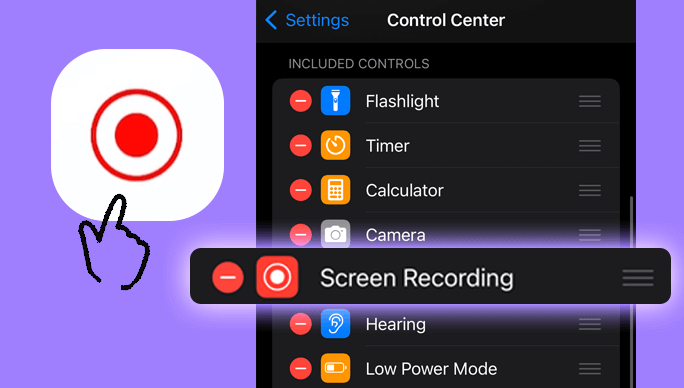
الطريقة رقم 2: استخدام QuickTime على نظام Mac
- قم بإنشاء اتصال بين جهاز iPhone وMac الخاص بك عن طريق استخدام كابل Lightning لربط الجهازين معًا، مما يتيح إمكانية مشاركة البيانات والشاشة بينهما.
- ابدأ العملية عن طريق تشغيل QuickTime Player على جهاز Mac الخاص بك، والوصول إلى هذا التطبيق لتسهيل إجراءات تسجيل الشاشة اللاحقة.
- للبدء في تسجيل الشاشة من خلال QuickTime Player مع الصوت، انتقل عبر خيارات قائمة البرنامج. انقر فوق "ملف" ثم حدد "تسجيل فيلم جديد".
- بمجرد مطالبتك بذلك، حدد موقع القائمة المنسدلة الموجودة بجوار زر التسجيل داخل التطبيق. من هذه القائمة المنسدلة، قم بتعيين جهاز iPhone الخاص بك كمصدر الكاميرا المفضل لأغراض التسجيل.
- عند التحديد، ابدأ جلسة التسجيل من خلال النقر على زر التسجيل، لبدء التقاط أنشطة شاشة iPhone.
- بعد ذلك، افتح تطبيق Snapchat على جهاز iPhone الخاص بك، وتأكد من عرض محتوى الشاشة المطلوب بشكل نشط. ابدأ عملية التسجيل من خلال QuickTime Player، مما يسمح للبرنامج بالتقاط محتوى Snapchat الضروري كما هو مطلوب.
- عند الانتهاء من جلسة التسجيل والتقاط محتوى Snapchat المطلوب، قم بإنهاء إجراء التسجيل داخل تطبيق QuickTime Player. يضمن هذا الإجراء الإيقاف السلس لعملية تسجيل الشاشة ويسهل حفظ محتوى Snapchat الذي تم التقاطه لاستخدامه أو مراجعته في المستقبل.

أجهزة Android:
الطريقة رقم 1: استخدام تسجيل الشاشة المدمج (يعتمد على إصدار Android والشركة المصنعة)
- اسحب لأسفل للوصول إلى الإعدادات السريعة: اسحب لأسفل من أعلى الشاشة للوصول سريعة إعدادات.
- تنشيط تسجيل الشاشة: ابحث عن أيقونة تسجيل الشاشة (عادةً ما تسمى "تسجيل الشاشة"، أو "التقاط الشاشة"، وما إلى ذلك) وانقر عليها لبدء التسجيل.
- تسجيل Snapchat: افتح Snapchat وتابع تسجيل المحتوى المطلوب أثناء تنشيط تسجيل الشاشة.
- إيقاف التسجيل: اسحب مركز الإشعارات للأسفل وانقر على زر الإيقاف في إشعار تسجيل الشاشة، أو انتقل إلى الإعدادات السريعة واضغط على أيقونة تسجيل الشاشة مرة أخرى للإيقاف.
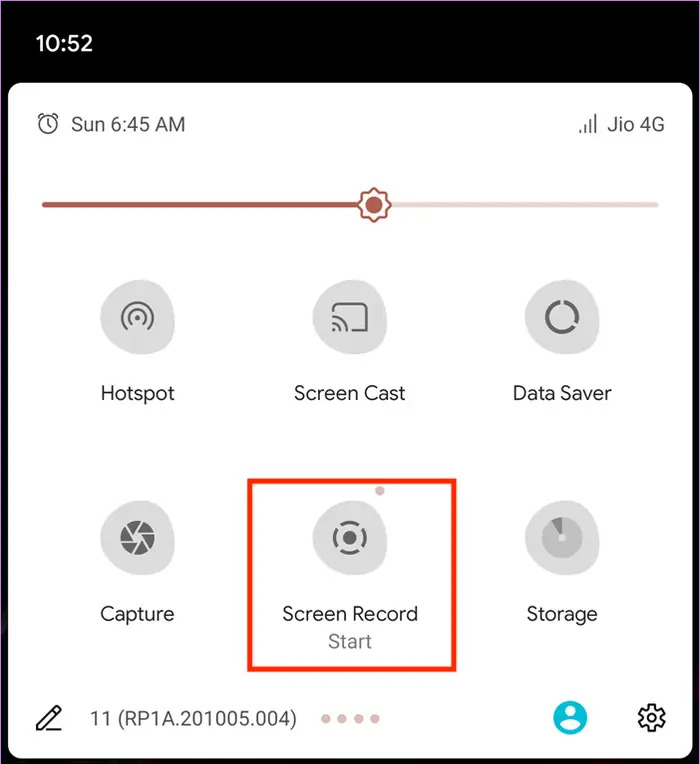
الطريقة رقم 2: استخدام تطبيقات تسجيل الشاشة (على سبيل المثال، AZ Screen Recorder، DU Recorder)
- قم بتثبيت تطبيق تسجيل الشاشة عن طريق الوصول إلى متجر Google Play وتنزيل تطبيق تسجيل شاشة جدير بالثقة ومراجع جيدًا ويلبي متطلباتك.
- ابدأ بإعداد تطبيق تسجيل الشاشة المثبت حديثًا. اتبع الإرشادات المتوفرة داخل التطبيق لتكوين الإعدادات ومنح الأذونات اللازمة للحصول على الأداء الأمثل. تأكد من أن عملية الإعداد هذه تمكن التطبيق من العمل بسلاسة.
- ابدأ عملية تسجيل الشاشة عن طريق الوصول إلى تطبيق تسجيل الشاشة. قم بتشغيل التطبيق على جهازك، استعدادًا لبدء تسلسل التسجيل.
- بمجرد تشغيل ميزة التسجيل بشكل نشط داخل تطبيق تسجيل الشاشة، انتقل إلى فتح تطبيق Snapchat. انتقل داخل Snapchat للوصول إلى المحتوى المحدد الذي تنوي تسجيله وعرضه. تأكد من أن تطبيق تسجيل الشاشة يلتقط محتوى Snapchat المطلوب بشكل فعال.
- لإنهاء جلسة التسجيل، قم بإنهاء تسجيل الشاشة عبر الواجهة المتوفرة داخل تطبيق تسجيل الشاشة نفسه.
- وبدلاً من ذلك، إن أمكن، قم بالوصول إلى مركز الإشعارات على جهازك وحدد عناصر التحكم داخل إعدادات إشعارات التطبيق لإيقاف عملية التسجيل. يؤدي هذا الإجراء إلى إيقاف جلسة تسجيل الشاشة وإنهاء التقاط محتوى Snapchat المعين.
الجزء #2: أفضل أداة بديلة لتسجيل شاشة Snapchat - مسجل شاشة FoneDog
مسجل الشاشة فون دوج يبرز كبديل من الدرجة الأولى لـ سجل الشاشة سناب شات، حيث يقدم مجموعة من الميزات القوية المصممة لالتقاط لحظات Snapchat والحفاظ عليها دون عناء. تعمل هذه الأداة سهلة الاستخدام كحل فعال لكل من مستخدمي iOS وAndroid، مما يضمن تسجيلات شاشة سلسة وعالية الجودة.
 تحميل مجانا
للنوافذ
تحميل مجانا
للنوافذ
 تحميل مجانا
لأجهزة ماكينتوش العادية
تحميل مجانا
لأجهزة ماكينتوش العادية
 تحميل مجانا
بالنسبة إلى M1 و M2 و M3
تحميل مجانا
بالنسبة إلى M1 و M2 و M3
الميزات الرئيسية لمسجل الشاشة FoneDog:
-
تعدد الاستخدامات عبر الأجهزة: FoneDog Screen Recorder متوافق مع منصات iOS وAndroid، مما يوفر المرونة لمجموعة واسعة من المستخدمين.
-
تسجيل عالي الجودة: يوفر إمكانات تسجيل واضحة للغاية، مما يضمن احتفاظ المحتوى الملتقط بجودته الأصلية، بما في ذلك الصور ومقاطع الفيديو والمحادثات والمزيد داخل تطبيق Snapchat.
-
إعدادات التسجيل القابلة للتخصيص: يمكن للمستخدمين تخصيص إعدادات التسجيل المختلفة، مثل الدقة ومعدل الإطارات ومصادر إدخال الصوت، لتخصيص تجربة التسجيل وفقًا لتفضيلاتهم.
-
لا توجد علامات مائية أو حدود زمنية: لا يفرض FoneDog Screen Recorder علامات مائية أو قيود زمنية على التسجيلات، مما يسمح للمستخدمين بالتقاط محتوى Snapchat دون انقطاع.
-
واجهة بسيطة وسهولة الاستخدام: واجهة بديهية تجعلها في متناول المستخدمين من جميع المستويات، مما يضمن تجربة تسجيل واضحة وخالية من المتاعب.
خطوات حول كيفية الاستفادة:
1. قم بزيارة موقع FoneDog الرسمي وقم بتنزيل/تثبيت التطبيق على جهازك. بمجرد التثبيت، افتح تطبيق FoneDog Screen Recorder على جهازك.
2. استكشف إعدادات التطبيق لتخصيص التفضيلات مثل الدقة ومعدل الإطارات وإعدادات الصوت وموقع التخزين.
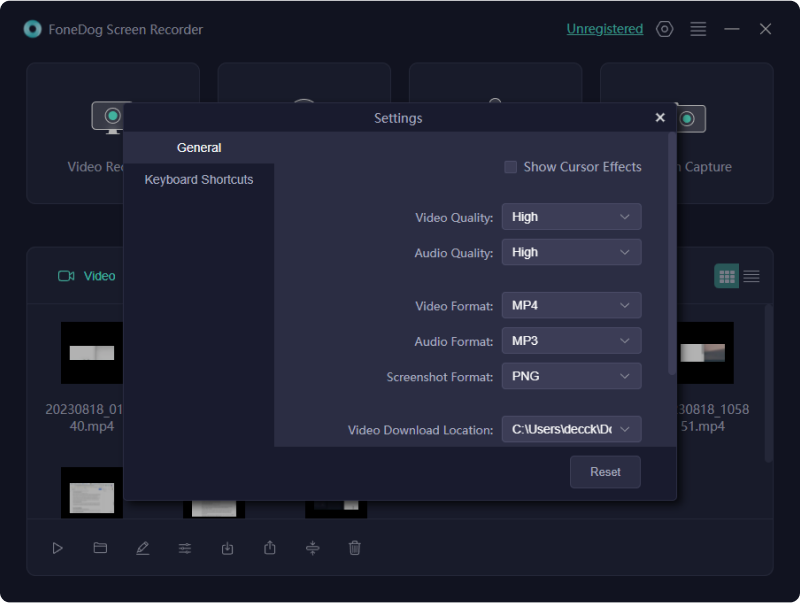
3. قم بتشغيل Snapchat أو أي تطبيق أو شاشة ترغب في تسجيلها أثناء تنشيط FoneDog Screen Recorder، واتبع المطالبات التي تظهر على الشاشة لبدء عملية التسجيل.

4. بمجرد إيقاف التسجيل، يقوم التطبيق عادةً بحفظ المحتوى المسجل تلقائيًا.

5. قم بالوصول إلى واجهة التطبيق لعرض مقاطع الفيديو المسجلة أو تحريرها أو مشاركتها حسب الرغبة.
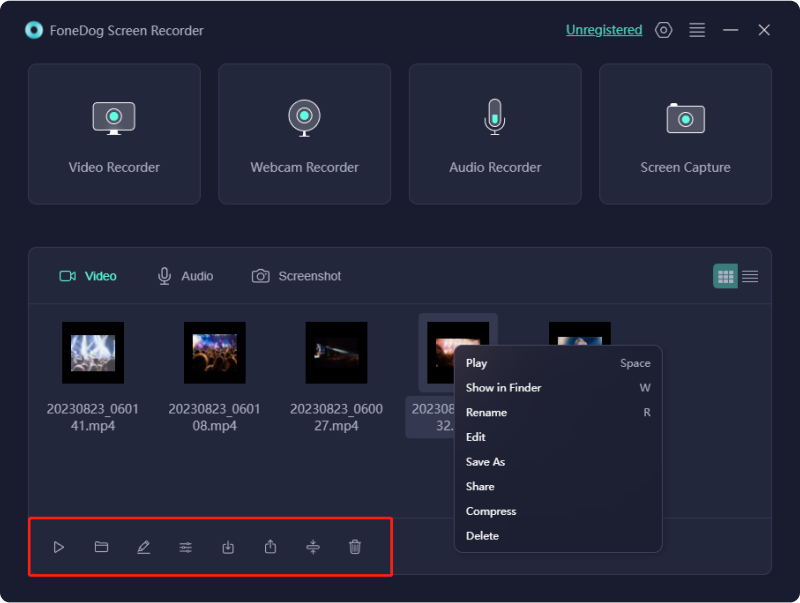
الجزء #3: استكشاف الأخطاء وإصلاحها ونصائح لتسجيل شاشة Snapchat بشكل فعال
استكشاف الأخطاء وإصلاحها ونصائح لتسجيل الشاشة بشكل فعال يمكن أن يساعد Snapchat في ضمان عملية تسجيل أكثر سلاسة ونجاحًا. فيما يلي بعض خطوات ونصائح استكشاف الأخطاء وإصلاحها:
استكشاف الأخطاء وإصلاحها:
-
قم بتحديث تطبيق تسجيل الشاشة: تأكد من أنك تستخدم أحدث إصدار من تطبيق تسجيل الشاشة. تتضمن التحديثات غالبًا إصلاحات الأخطاء والتحسينات التي يمكن أن تعزز استقرار التسجيل.
-
أعد تشغيل الجهاز: في بعض الأحيان، يمكن أن تؤدي عملية إعادة التشغيل البسيطة إلى حل الأخطاء الفنية. حاول إعادة تشغيل جهازك قبل محاولة التسجيل مرة أخرى.
-
تحقق من تخزين الجهاز: قد تؤدي مساحة التخزين غير الكافية إلى حدوث مشكلات في التسجيل. تأكد من أن جهازك به مساحة خالية كافية لحفظ المحتوى المسجل.
-
أعد تشغيل Snapchat أو امسح ذاكرة التخزين المؤقت: إذا واجه Snapchat مشكلات أثناء التسجيل، فحاول إغلاق التطبيق وإعادة تشغيله. قد يساعد أيضًا مسح ذاكرة التخزين المؤقت للتطبيق أو إعادة تثبيت Snapchat في حل أي خلل مؤقت.
نصائح لتسجيل الشاشة بشكل فعال على Snapchat:
-
تمكين وضع عدم الإزعاج: لمنع الانقطاعات أثناء التسجيل، قم بتمكين وضع "عدم الإزعاج" أو قم بإيقاف تشغيل الإشعارات للحفاظ على جلسة تسجيل سلسة.
-
اتصال إنترنت مستقر: تأكد من وجود اتصال مستقر بالإنترنت قبل التسجيل. يمكن أن يؤدي الاتصال الضعيف إلى تأخير أو انقطاع في عملية التسجيل.
-
ضبط الإعدادات للجودة والأداء: قم بتجربة إعدادات تسجيل الشاشة (الدقة ومعدل الإطارات) لتحقيق التوازن بين جودة الفيديو وأداء الجهاز. قد تؤثر الإعدادات الأعلى على الأداء.
-
تدرب قبل تسجيل المحتوى المهم: تعرف على عملية تسجيل الشاشة والإعدادات من خلال التدرب على محتوى أقل أهمية قبل تسجيل شيء مهم على Snapchat.
-
مراجعة وتحرير التسجيلات: بعد التسجيل، قم بمراجعة المحتوى الذي تم التقاطه. قم بقص الفيديو أو تحريره إذا لزم الأمر قبل مشاركته لضمان الحصول على منتج نهائي مصقول.
الناس اقرأ أيضا[2024] كيف يمكنك تسجيل شاشة FaceTime بالصوت؟Soundscaping: دليل حول كيفية تسجيل الموسيقى من YouTube
المحصلة
في الختام، إتقان كيفية القيام بذلك بالفعل سجل الشاشة سناب شات يفتح عالمًا من الإمكانيات للحفاظ على اللحظات العابرة ومشاركتها. استخدم الطرق المميزة في هذه المقالة أو استكشف تقنيات بديلة مثل FoneDog Screen Recorder. ابدأ في تخليد ذكرياتك العزيزة على Snapchat اليوم، جرب هذه الطرق واكتشف طرقًا جديدة لالتقاط لحظاتك المفضلة ومشاركتها!


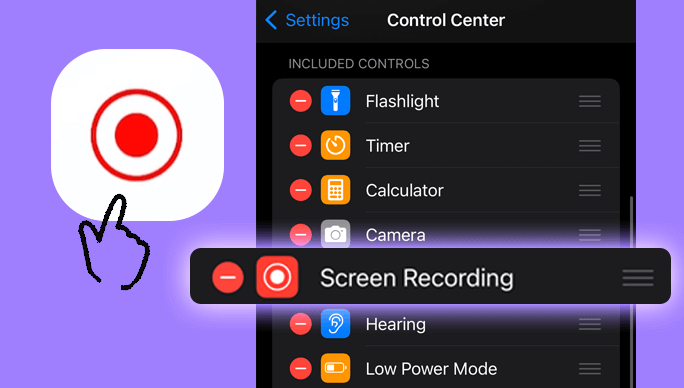

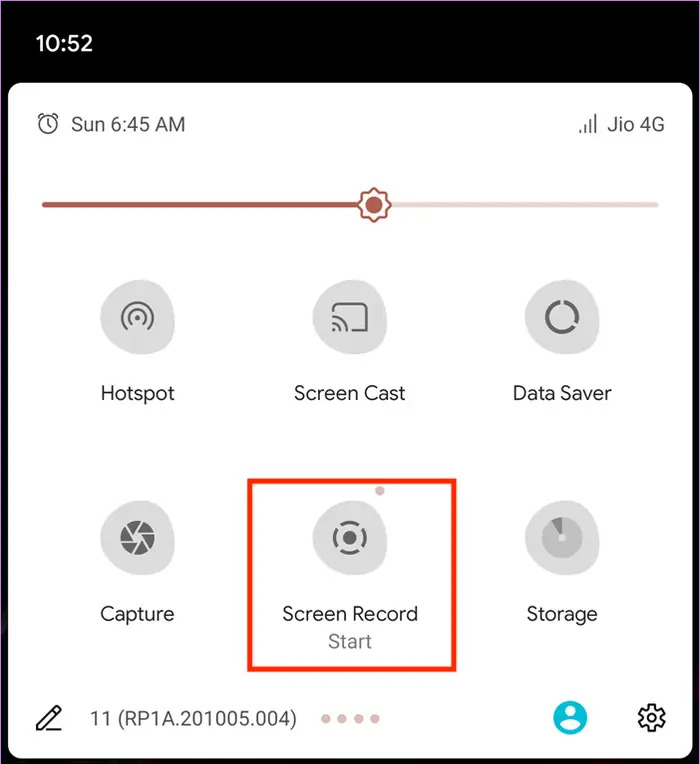
تحميل مجانا
للنوافذ
تحميل مجانا
لأجهزة ماكينتوش العادية
تحميل مجانا
بالنسبة إلى M1 و M2 و M3
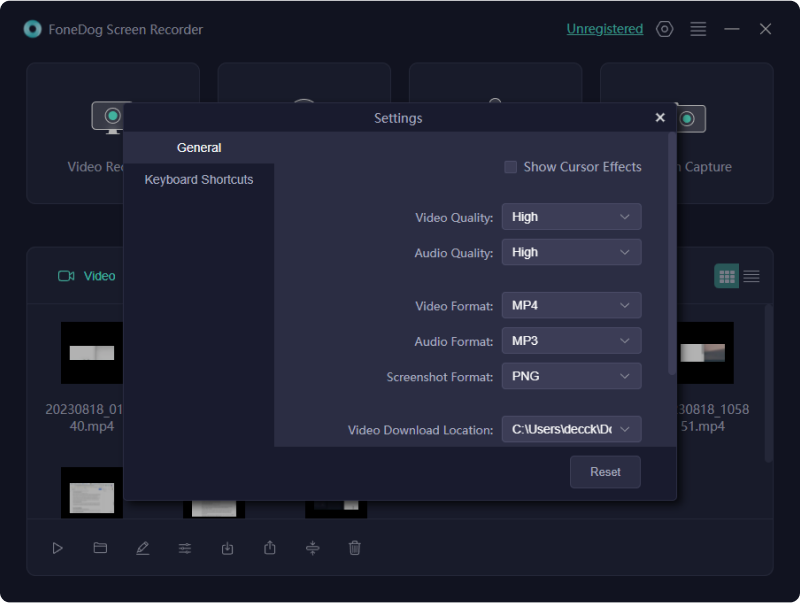


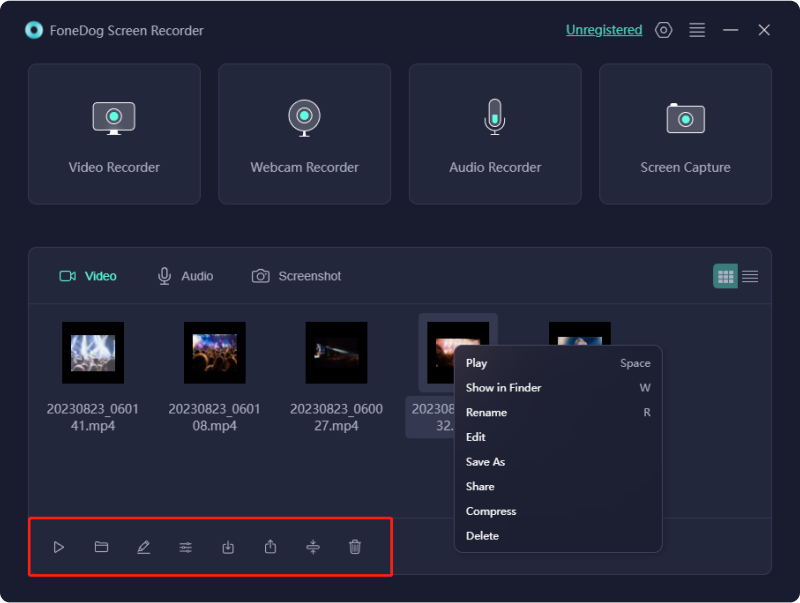
/
/